从零开始搭建SpringBoot项目
编辑器:IDEA
数据库:MySQL开始创建
1、打开idea 选择Create New Project
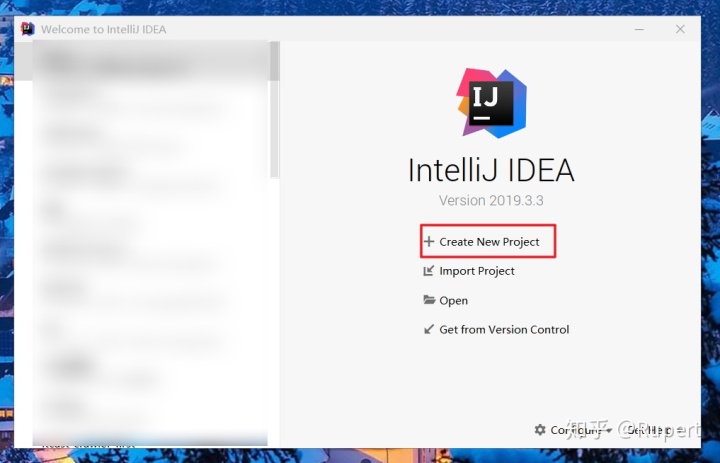
2、选择Spring Initializr , 直接点击next
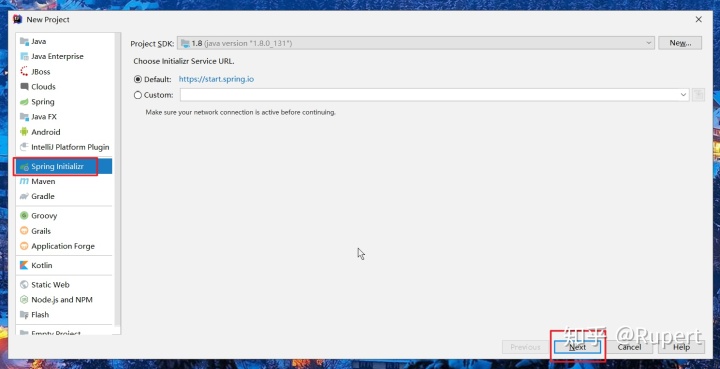
3、无需设置,直接next
4、在Web这个选项卡中,勾选Spring Web
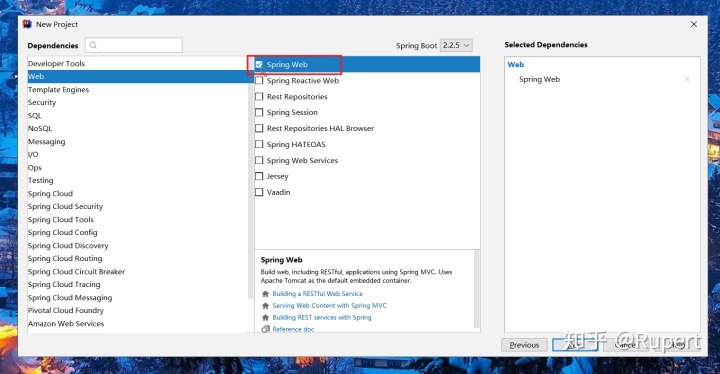
在SQL 这个选项卡中,勾选MuBatis Framework,点击next
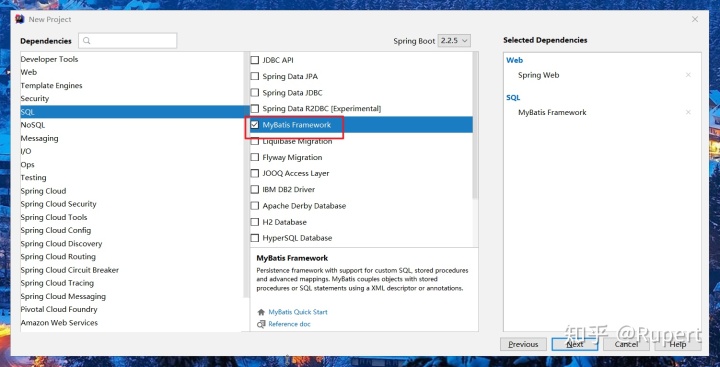
5、设置项目名称和项目位置,next
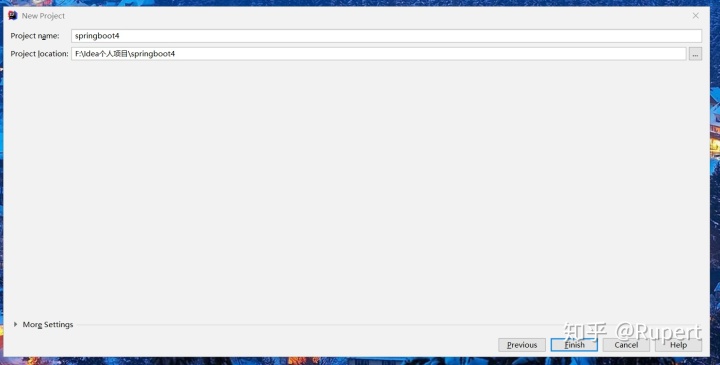
6、在打开的idea页面中,选择右下角Enable Auto-Import,让IDEA自动导入我们所需的jar包
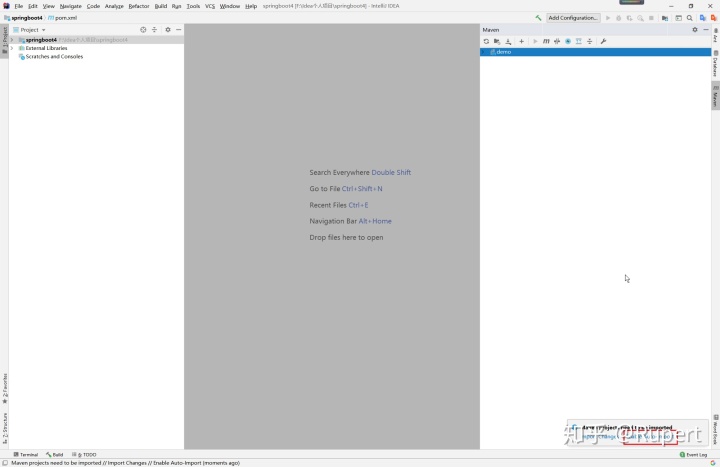
接下来是漫长的一个等待过程~,等待idea自动下载完内容。
7、在IDEA的settings中(快捷键Ctrl+Alt+s),搜索maven,设置maven路径,maven的settings文件和maven的仓库位置。
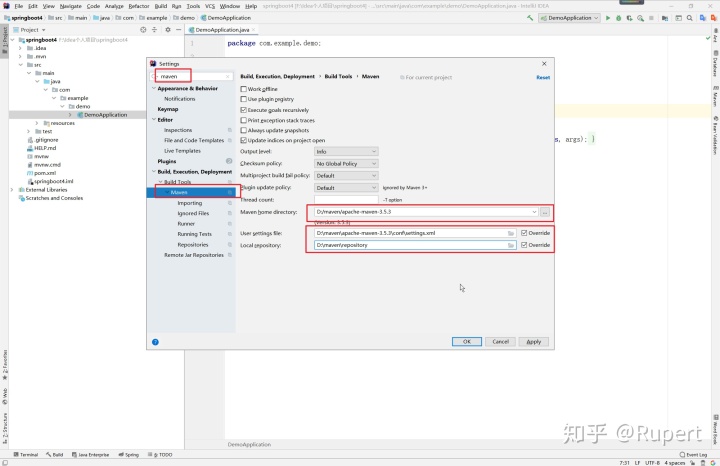
8、将Resource文件下的application.properties文件改成application.yml
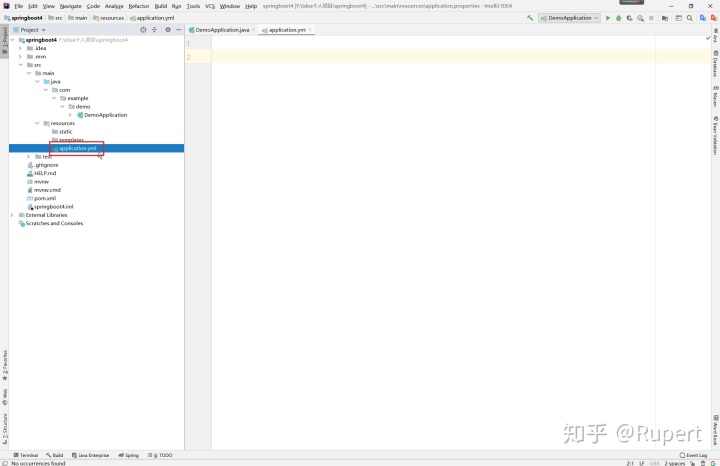
9、本次使用的是MySQL的数据库,在pom.xml文件中引入mysql连接的工具包
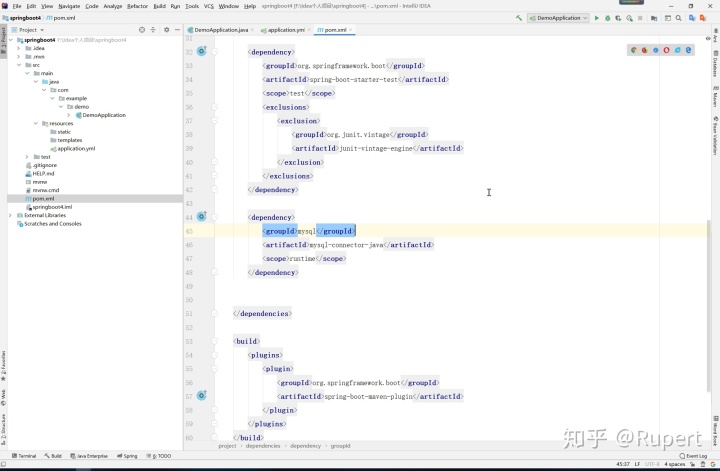
10、在application.yml文件中设置MySQL数据的连接参数及项目启动的端口

至此项目已经可以启动啦(没有配置数据连接参数是无法启动项目哒,坑),附上启动的截图。
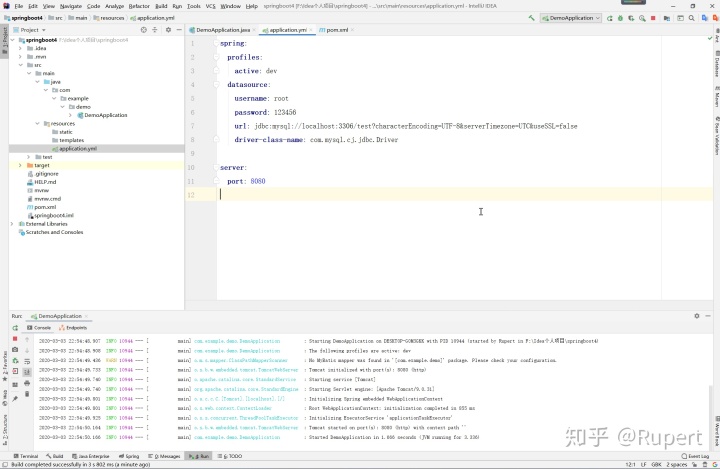
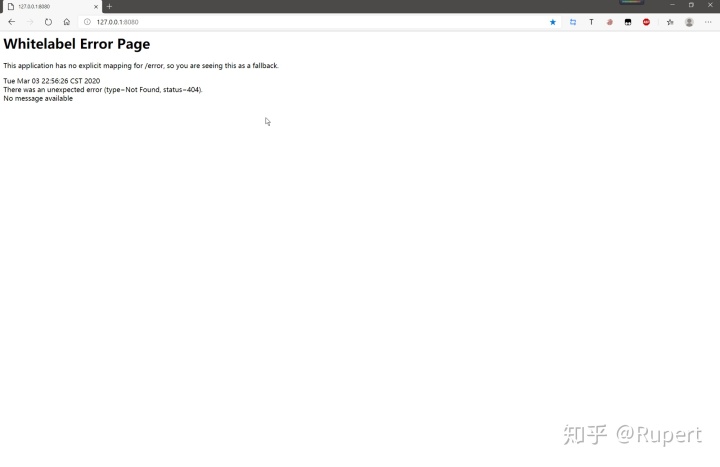
在浏览其中访问的时候出现上图错误提示是因为没有设置默认的显示页。
11、编写一个简单的接口
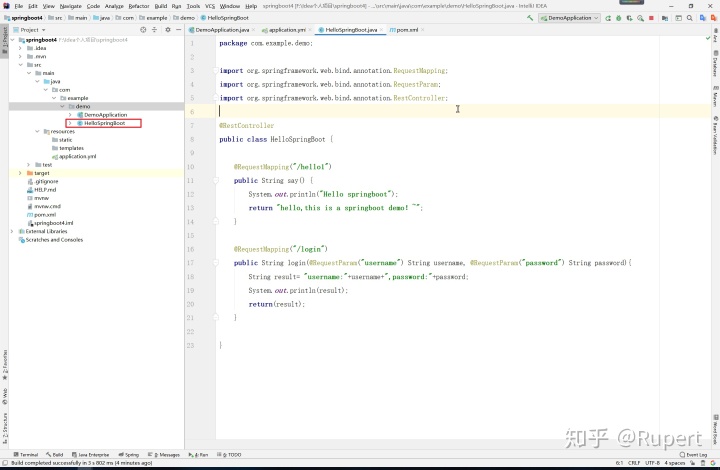
测试1:在地址栏中输入127.0.0.1:8008/hello1
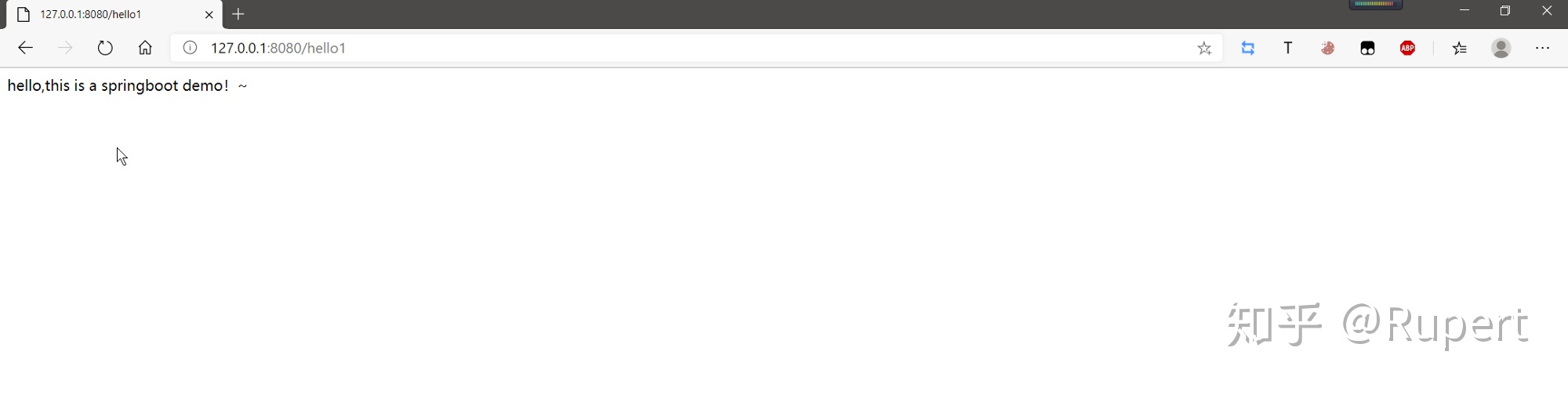
测试2:在地址栏中输入127.0.0.1:8080/login?username=123&password=456

未完待续~~~
上边是一个简单的访问接口的例子,后续更继续更新分层从数据库中实际请求数据
注意:
在Controller文件中使用@RestController 和使用@Controller的不同。
@RestController相当于是@Controller + @ResponseBody
单独使用@Controller是访问不到这个地址的,需要写成下面这种形式:
@ResponseBody
@Controller



















 1115
1115

 被折叠的 条评论
为什么被折叠?
被折叠的 条评论
为什么被折叠?








